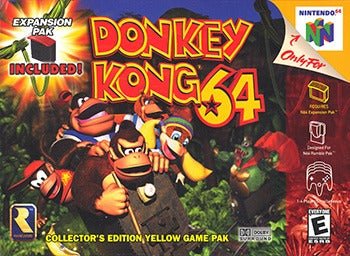
Wie spielt man Retro-Spiele in deinem Tesla?
Bildnachweise: Nordamerikanisches Box Art
Nichts kann den Charme unserer Lieblingskinderspiele übertreffen, aber wie viele von uns haben noch ihren Gameboy? Und selbst wenn, funktionieren sie noch? Die meisten von uns kennen die Antwort, aber das bedeutet nicht, dass wir unsere Kindheit nicht mehr erleben können! Und obendrein verrate ich euch einen Trick, mit dem ihr eure Lieblingsspiele auch in eurem Tesla spielen könnt!!

Aufgeregt? Ich auch! Lasst uns anfangen!
Schritt 1: Ein Konto bei Afterplay.io erstellen
1. Öffne einen Webbrowser auf deinem Computer oder Mobilgerät
2. Gehe zur URL: https://afterplay.io
3. Klicke auf Jetzt spielen

4. Klicke auf den "Anmelden" Button.

5.Gib deine E-Mail-Adresse ein, erstelle ein Passwort und folge den Anweisungen auf dem Bildschirm, um den Registrierungsprozess abzuschließen

6. Überprüfe deine E-Mail-Adresse, wenn dazu aufgefordert.
Schritt 2: Lade deine ROMs hoch
1. Melde dich in deinem Konto an
2. Klicke auf den Button "Spiel hinzufügen"

3. Wähle die Spielkonsole für das Spiel aus, das du spielen möchtest

4. Lade die ROM-Datei von deinem Computer hoch.

Haftungsausschluss: Stelle sicher, dass du das rechtliche Recht hast, die ROMs, die du hochlädst, zu verwenden. In den meisten Fällen musst du eine legitime Kopie des Originalspiels besitzen. Das Herunterladen oder Hochladen von ROMs von Spielen, die du nicht besitzt, ist in der Regel illegal und wird als Piraterie betrachtet.
5. Warte, bis der Upload abgeschlossen ist.
6.Ihre ROMs sind jetzt in Ihrer Afterplay.io-Bibliothek verfügbar
Schritt 3: Retro-Spiele auf Ihrem Tesla mit Afterplay.io spielen
Haben dies mit unserem Controller getestet und es funktioniert! @Afterplayio auf einem Tesla mit einem Gaming-Controller.
— (@Life) 23. Juli 2024
1. Parken Sie Ihren Tesla: Sicherheit geht vor! Sie sollten Spiele nur spielen, wenn Ihr Tesla stillsteht und im Parkmodus ist
2. Verbinden Sie sich mit einem WLAN-Netzwerk
3. Öffnen Sie den Tesla-Webbrowser
4. Navigieren Sie zu Afterplay.io
5. Melden Sie sich bei Ihrem Afterplay.io-Konto an
6. Wählen Sie das Spiel aus, das Sie von Ihrer Bibliothek hochgeladen haben
7. Laden Sie das Spiel
8.Verbinde einen Bluetooth-Controller: Für ein besseres Spielerlebnis kannst du einen Bluetooth-Controller verbinden. Versetze deinen Controller in den Pairing-Modus und gehe dann zu den Bluetooth-Einstellungen auf deinem Tesla-Touchscreen, um ihn zu koppeln.
Video-Beweis für 4-Spieler-Gaming mit unseren Controllern. Es ist möglich! pic.twitter.com/RQpX1J5LaK
—Jowua (@Jowua Life) 8. August 2023
Wir haben es mit den
9.Los geht's mit Gaming!
Fazit
Donkey Kong 64 in deinem Tesla zu spielen ist pure Nostalgie, und mit
Gefällt dir, was du gelesen hast? Abonniere unseren Newsletter und stöbere in unseren Bestsellern für mehr Infos.






Hinterlasse einen Kommentar
Diese Website ist durch hCaptcha geschützt und es gelten die allgemeinen Geschäftsbedingungen und Datenschutzbestimmungen von hCaptcha.